Kuidas programmi käivitamisest eemaldada? Mis on automaatne laadimine ja milliseid programme pole automaatlaadimisel vaja?
Lemmikarvuti ostmisest või seadistamisest pole palju aega möödas ja nüüd hakkab see uuesti sisse lülitades liiga pikalt mõtlema ning märkad, et ka selle töö on muutunud aeglasemaks. Ärge ärrituge! Teid aitab teadmine, mis on automaatne laadimine ja kuidas seda optimeerida.
Probleemi põhjus
Käivitamine on teenus, mis käivitab teatud programmid automaatselt iga kord, kui arvuti sisse lülitate. Tegelikult oli see mõeldud väga mugavaks asjaks - nii et te ei peaks iga kord mõtlema, mis tuleb õigel ajal sisse lülitada  viirusetõrje või näiteks jahutussüsteem.
viirusetõrje või näiteks jahutussüsteem.
Tänapäeval aga kasutavad tarkvaratootjad seda arvuti võimalust oma eesmärkidel ära. Paljud installitavad programmid kirjutavad end automaatselt ette ja aktiveeruvad iga kord, kui need sisse lülitate. Iseenesest ei tee see protsess midagi halba, kuid kui on paarkümmend erinevat kutsumata külalist, väheneb teie arvuti jõudlus märkimisväärselt, kuna RAM-i kasutatakse toimingute tegemiseks, mida te tegelikult ei vaja. nüüd.
Kasutage turismi põhimõtet
Enne kui otsustate, millistest alustada, tehke kindlaks, milliseid te seal ei vaja. Veelgi parem, jätke ainult need, mida tõesti vajate. Juhinduge turisti põhimõttest – kõik, milleta saate hakkama, on üleliigne. Topeltklõps otseteel aktiveerib mõne sekundi jooksul kõik vajalikud rakendused.
Programmi käivitamisest eemaldamine - esimene meetod
Klõpsake töölaua vasakus alanurgas Windowsi logoga nuppu ja tippige avanevale otsinguribale sõna "run". 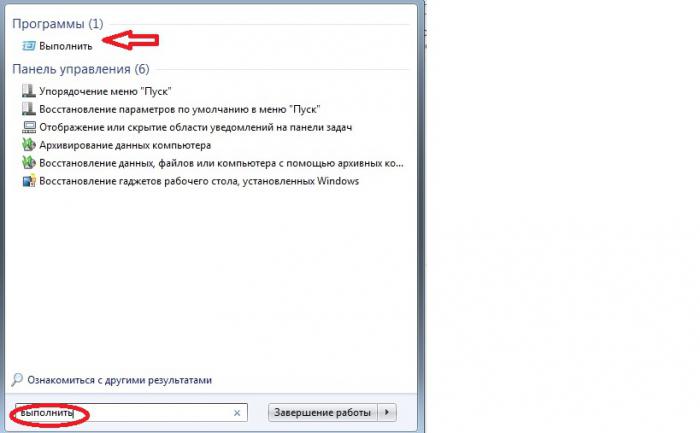
Üleval näete vastavat programmi. Klõpsake sellel. Sisestage ilmuvale reale käsk msconfig ja kinnitage klahviga OK.
Ilmub järgmine aken: 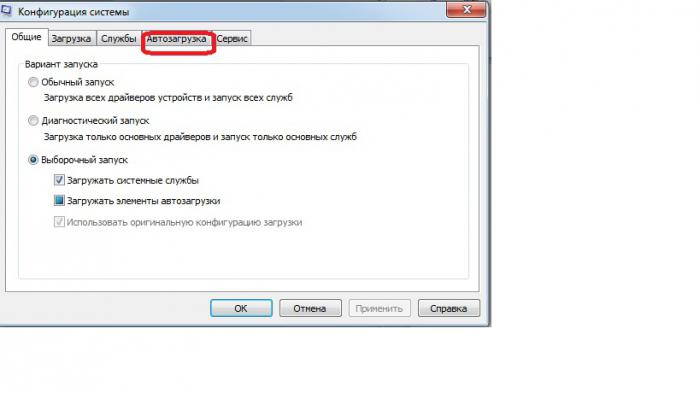
Minge vahekaardile "Käivitamine". 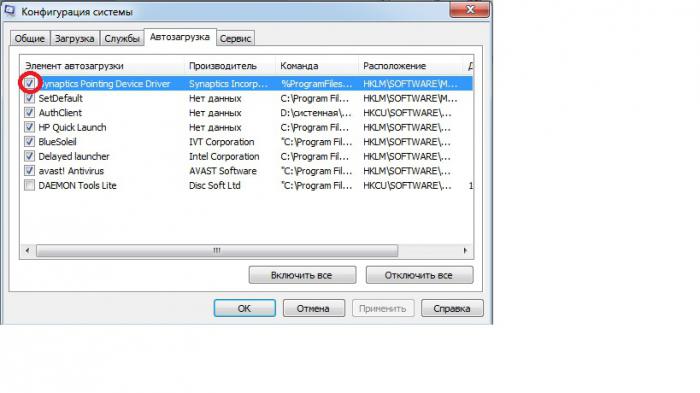
Märk vasakpoolses reas näitab, et programm on aktiveeritud. Programmide eemaldamine käivitamisest on lihtne. Selleks tuleb lihtsalt vastava rea linnuke eemaldada, klõpsates sellel hiire vasaku nupuga.
Ei saa kustutada
Selles etapis huvitab teid tõenäoliselt mitte see, kuidas programmi käivitamisest eemaldada, vaid millised need tuleks sinna jätta.
Kõigepealt pöörake tähelepanu veerule "Meeskond". Seal on kirjas, millest  aadresse hallatakse. Kõiki käske, mida ei saadeta kaustast "Programmifailid", kahtlustatakse automaatselt kui volitamata.
aadresse hallatakse. Kõiki käske, mida ei saadeta kaustast "Programmifailid", kahtlustatakse automaatselt kui volitamata.
Üldiselt oleks kõige parem jätta käivitamisel kaks või kolm programmi, kuid kõik sõltub teie isiklikest eelistustest. Näiteks kellegi jaoks on Skype programm, mis peaks olema alati lubatud, samas kui keegi kasutab seda ainult aeg-ajalt.
Kuid mõnel juhul pole käivitamine mitte ainult soovitav, vaid ka hädavajalik. See kehtib kindlasti nuhkvara ja utiliitide kohta, mis lubavad soovimatutel reklaamidel teie arvutisse siseneda.
Kahjurid
Järgmine programmide loend on teie arvuti tervise ja õige töö tagamiseks rangelt vastunäidustatud:

Programmi käivitamisest eemaldamine – teine meetod
On veel üks võimalus programmi käivitamisest eemaldamiseks süsteemiregistri abil. Kuid sel juhul peate olema äärmiselt ettevaatlik, kuna võite kogemata muuta olulisi parameetreid.
Süsteemi register on operatsioonisüsteemi sätete loend. Tavaliselt asuvad need kahes süsteemifailis. Just nendes hinnalistes loendites püüavad allalaaditavad programmid ja ka pahatahtlikud viirused hoobilt või kelmusest pääseda. Veelgi enam, viimased üritavad end ka maskeerida ja teeselda, et nad on täiesti kahjutud.
Süsteemiregistrisse sisenemiseks sisestage reale "run" käsk regedit. Avaneb registriredaktori aken. Vasakpoolses veerus näete viit kausta. Oleme huvitatud kasutajast HKEY_CURRENT_USER.
Klõpsates väikesel kolmnurgal kaustaikoonist vasakul, näete alamkaustade loendit. Seega edastage tee: HKEY_CURRENT_USER \Software\Microsoft\Windows\ CurrentVersion.
Seal on kaks alajaotist: run (siin kirjutatud programmid käivituvad iga kord, kui sisse logite) ja runonce (need käivad ainult üks kord ja eemaldatakse kohe registrist).
(kutsutakse käsul hiire parema nupuga klõpsates) näitab, kuidas programm käivitamisest eemaldada. Olge ettevaatlik, sest puuduvad hoiatused, et faili kustutamine võib põhjustada süsteemis kriitilise vea. Ja kui kustutate soovitud käsu ekslikult, saate selle ainult käsitsi registreerida.
Eemaldatavad programmid
- Access Ramp Monitor – jälgib Interneti-ühendusi.
- AlpsPoint – laiendab puuteplaati, kuid pole vajalik.
- AudioHQ - ette nähtud helikaartidega.
- BackWeb – tuvastab värskenduste allalaadimiseks olemasoleva Interneti-ühenduse. Sageli põhjustab see süsteemi rikke.
- Lahevahetus – paigaldatud aku kuumaks vahetamiseks.
- BCDetect – kontrollib videokaardi draiveri olemasolu.
- Bpcpost.exe on osa Microsoft WebTV for Windowsist.
- BrowserWebCheck – tagab, et Internet Explorer jääb vaikebrauseriks.
- Ctfmon (ctfmon.exe) – registreeritakse iga kord, kui Office XP käivitub õigesti. Kasutatakse alternatiivsete tekstisisendite jaoks.
- Deemon – kasutatakse juhtkangi konfigureerimiseks.
- ICSMGR.EXE – vajalik ainult hostmasina jaoks.
- LicCrtl – kontrollib litsentse teatud mängude ja programmide kasutamisel.
- LoadQM – näeb ette MSN Exploreri päringuhalduri laadimise.
- Microsoft Announcement Listener – vajalik Microsoft WebTV for Windowsi toimimiseks.
- Microsoft Greetings Reminder on Microsofti meeldetuletus.
- Microsoft Office Startup – veenab, et see kiirendab MS-Office’i rakenduste käivitamist, kuid kulutab palju RAM-i.
- Mosearch - kulutab palju ressursse, soovitatav on see keelata, välja arvatud juhul, kui muidugi töötate samaaegselt tuhandete dokumentidega.
- MSConfigReminder – laadimisel teatab, et olete mõne programmi MSCONFIGis keelanud.
- MSMSGS – MSN Messenger. Lülitage see julgelt välja.
- POINTER on utiliit hiire laiendatud funktsioonide toetamiseks.
- PowerChute on programm katkematute toiteallikate jaoks. Parem on sellest lahti saada, kuna see muutub sageli süsteemi ebaõige töö põhjuseks.
- Ptsnoop – vajalik mõne modemi töötamiseks. Veenduge, et teil need tõesti oleksid. Vastasel juhul kustutage.
- QSORT.EXE - programm menüü Start üksuste tähestikuliseks sortimiseks - on täiesti kasutu.
- Ressursimõõtja – ressursi indikaator. Ei tee mingit erilist tööd. Kustuta.
- SchedulingAgent – ülesannete planeerija. Jätke ainult siis, kui kasutate seda pidevalt.
- SSDPSRV on utiliit, mis on vajalik Plug and Play seadmete töötamiseks. Kontrollige neid
- Sünkroonimishaldur – nõutav, kui kasutate Internet Explorerit. Kui kasutate mõnda muud brauserit, võite selle keelata.
- TVWakeup on Windowsi jaoks mõeldud Microsoft WebTV teine utiliit. Lahkuge ainult siis, kui kasutate arvutit ainult telerina.
- W3KNetwork – see programm loodi ainult teie andmete kogumise eesmärgil. Kustuta täielikult.
- Winmgmt.exe - juhul, kui te pole IT-administraator, pole teil seda absoluutselt vaja.
Vähe artefakte
Windowsi eksisteerimise koidikul, kui registrit kui sellist veel ei eksisteerinud, kirjutati käsud failidesse win.ini ja system.ini. Selle laiendiga failid asuvad endiselt Windowsi kataloogis. Paljud programmeerijad unustavad aeglaselt need aegunud failid. Kuid viirusearendajad ei põlga seda lünka ära kasutama.
Seda teades ei piina teid, kuidas programm käivitamisest eemaldada, kui kogu tüütu viirus uuesti ilmub. Lihtsalt minge läbi failid win.ini ja system.ini ning eemaldage kõik kahtlased kirjed.
Abiprogrammid
Kui kardate registris ise muudatusi teha, kasutage spetsiaalseid rakendusi, mis teavad täpselt, kuidas programme käivitamisest eemaldada ilma olulisi sätteid kahjustamata.
CCleaner on suurepärane võimalus. See utiliit aitab mitte ainult tegeleda tarbetute käskudega, vaid ka professionaalselt puhastada kõikvõimalikud mittevajalikud, aga ka need, mis sageli pärast mitmesuguse tarkvara installimist ja eemaldamist alles jäävad.
Teine väljakujunenud assistent on TuneUp Utilites. See programm teeb teie arvuti optimeerimisel suurepärast tööd ja teab, milliseid programme pole käivitamisel vaja. Sellel on kasutajasõbralik liides ja see pakub võimalusi operatsioonisüsteemi probleemide tõrkeotsinguks.
Neo Utilities on terve komplekt programme, mis on loodud teie arvuti ja Interneti-ühenduste optimeerimiseks. Lisaks pakub see teie süsteemile kaitset, kuna avab automaatselt terve barjääri registri volitamata muudatuste eest.
AusLogics BoostSpeed on ka hea tööriist arvuti hõlpsaks puhastamiseks. Töö käigus kontrollib see kogu tarkvara ja aitab seadistada operatsioonisüsteemi nii, et see saavutaks töös optimaalse jõudluse.
Väike lahkuminek
Kui olete oma operatsioonisüsteemi käsitsi või hooldusutiliitide abil automaatse käivitamise konfigureerinud, väheneb teie arvuti algkäivitusaeg ja teie programmid peaksid töötama kiiremini. Siiski on oluline regulaarselt kontrollida registrisätteid. Nüüd, kui teate, kuidas automaatsed laadimisprogrammid välja lülitada, veenduge, et ühtegi iselaaditud rakendust ei registreeritaks seal, kus see ei tohiks olla palju lihtsam. Selle lihtsa toiminguga säästate enda aega ja närve.



